本文介绍了在Win7系统中如何设置VPN,实现远程访问和网络加密。通过配置VPN连接,用户可以轻松连接到远程网络,保障数据传输安全。详细步骤包括选择VPN类型、配置连接参数、测试连接等,让读者轻松掌握VPN设置方法。
VPN技术概述
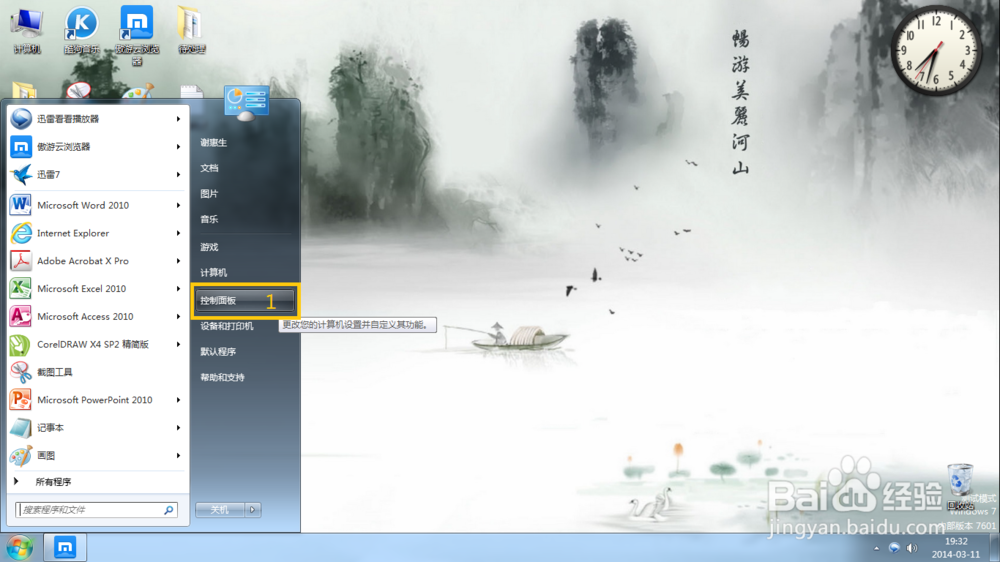
VPN(Virtual Private Network,虚拟私人网络),是通过公共网络(通常是互联网)构建一个临时且安全的连接,使得两台计算机或计算机与网络之间能够建立安全的通信通道,使用VPN技术可以有效保护数据传输的安全性,防止个人信息在公共网络中泄露。
Windows 7系统设置VPN步骤详解
1、打开控制面板:点击Windows 7系统中的“开始”按钮,选择“控制面板”进入。
2、访问网络和共享中心:在控制面板中找到并点击“网络和共享中心”。
3、创建新的连接或网络:在“网络和共享中心”界面,点击左侧的“设置新的连接或网络”。
4、选择连接类型:在弹出的窗口中,选择“连接到工作网络”,然后点击“下一步”。
5、选择VPN连接:在接下来的窗口中,选择“VPN”,然后点击“下一步”。
6、填写VPN服务器信息:在“VPN连接”窗口中,输入VPN服务器的地址、用户名和密码。
- 服务器地址:需联系您的网络管理员获取正确的VPN服务器地址。
- 用户名和密码:需联系您的网络管理员获取VPN账户的用户名和密码。
7、设置VPN连接名称:在“VPN连接名称”栏中,输入您希望设置的连接名称,公司VPN”。
8、选择连接方式:在“连接方式”栏中,选择“通过VPN连接到我的工作网络”。
9、设置工作网络地址:勾选“始终使用以下地址”,然后输入您的工作网络地址。
10、完成设置:点击“下一步”,然后点击“完成”,VPN连接设置即完成。
连接与断开VPN连接
1、打开网络和共享中心:点击“开始”按钮,选择“网络和共享中心”。
2、选择VPN连接:在“网络和共享中心”界面,找到并点击您设置的VPN连接名称。
3、输入用户名和密码:在弹出的窗口中,输入您的VPN账户的用户名和密码。
4、连接VPN:点击“连接”,稍等片刻,即可成功连接VPN。
5、断开VPN连接:再次打开“网络和共享中心”,找到并点击您设置的VPN连接名称,然后点击“断开”。
通过以上步骤,您便可以在Windows 7系统中成功设置VPN,实现远程访问和网络数据的加密,在使用VPN时,请务必遵守相关法律法规,保护个人信息安全,并定期更新VPN客户端,以确保系统的安全性,祝您使用VPN愉快!
未经允许不得转载! 作者:烟雨楼,转载或复制请以超链接形式并注明出处快连vpn。
原文地址:https://le-tsvpn.com/vpnpingjia/3731.html发布于:2024-11-05









还没有评论,来说两句吧...